Kanboard, un logiciel libre pour gérer ses projets avec la méthode Kanban
Kanboard est un gestionnaire de tâches visuel qui permet de gérer facilement des petits projets de manière collaborative. L'outil est particulièrement adapté aux personnes qui utilisent la méthode Kanban. On peut voir Kanboard comme une alternative (simplifiée) au logiciel propriétaire Trello.
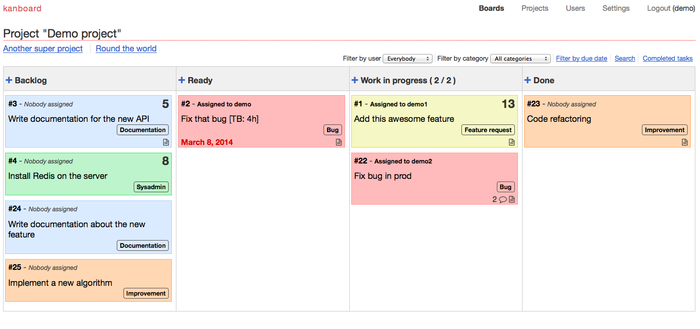
Avec la nouvelle version 1.0.7 sortie il y a quelques semaines, faisons le point sur les fonctionnalités proposées.
Kanboard :
- permet d'avoir une synthétique et claire de vos projets.
- permet de personnaliser vos tableaux de bords en fonction de votre activité.
- permet d'avoir des tableaux de bords multiples tou en ayant la possibilités de faire du drag & drop de vos tâches.
- est un logiciel minimalist, il se concentre uniquement sur les fonctionnalités réellement nécessaires.
- peut être accèder de partout via un navigateur.
- est un logiciel gratuit, open source (licence AGPLv3) et peut être facilement utilisé en auto-hébergement.
- est facile à installer.
- permet de déclencher des actions automatiques pour chaque projet.
- disponible en Anglais, Français et beaucoup d'autres langues.
Installation
D'un point de vue technique, Kanboard est une application web développée en PHP et utilise Sqlite pour enregistrer ses données. Son installation est vraiment simple et se résume à un copier/coller du code source. L'outil est prévu pour fonctionner sur une petite machine (auto-hébergement). Il n'y a aucune dépendance externe, le glisser-déposer des tâches utilise les nouvelles API de HTML5. Cependant, le Javascript est utilisé avec parcimonie et ne dépend pas de jQuery.
Pour installer Kanboard, vous devez avoir un serveur web capable d'exécuter du PHP5.
- Télécharger et décompresser l'archive au format zip (version 1.0.7)
-
Vérifier que le répertoire
datapossède les droits d'écritures par le serveur web - Aller à l'adresse suivante : http://mon-serveur/kanboard/
- Les identifiants par défaut sont admin/admin
- Utiliser le logiciel
- Changer le mot de passe par défaut
Pour de plus amples instructions sur l'installation vous pouvez consulter la documentation correspondante : Instructions d'installation.
Ressources
- Site officiel
- Site de demo (username : demo ; password : demo123)
- Documentation